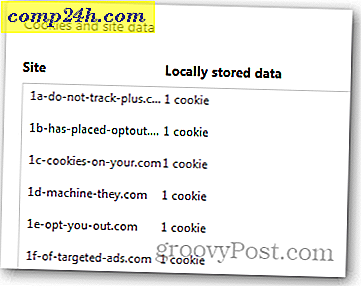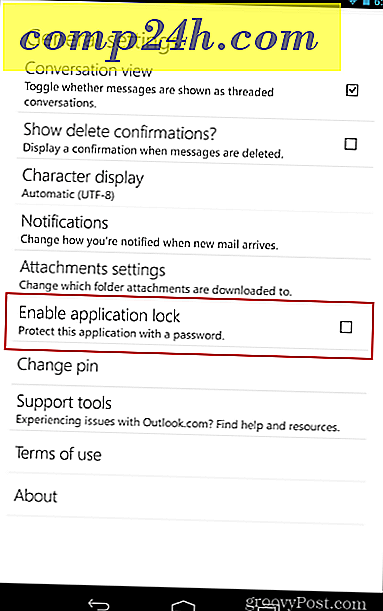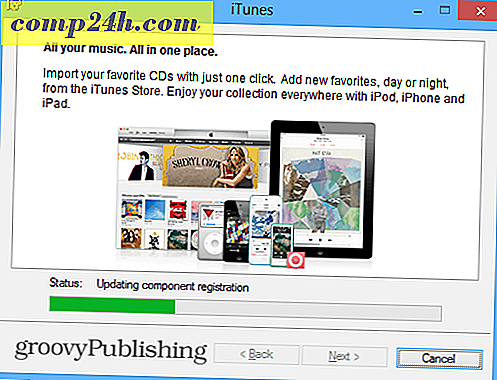Sådan konfigurerer du GMAIL til POP eller IMAP ved hjælp af Outlook 2010

For nylig dækkede vi, hvordan du forbinder Outlook 2010 med Gmail ved hjælp af IMAP, men jeg glemte at nævne, at indstillingerne i GMAIL bestemmer, hvilken type forbindelse Outlook 2010 bruger ( IMAP eller POP. ) Så med det for øje, regnede jeg med at jeg ville gennemgå reelle hurtigt hvordan du ville gå om at konfigurere din GMAIL-konto for at bruge enten POP eller IMAP.
FYI - For de af jer, der ikke er sikre på, hvad forskellen er mellem IMAP og POP, skal du læse her, hvor jeg kort forklarer IMAP Vs. POP.
Sådan fastslås automatisk hvilken type forbindelse Outlook 2010 vil bruge, når du opretter forbindelse til GMAIL
Åbn din Gmail-konto. Klik derefter på Indstillinger og besøg fanen Videresending og POP / IMAP .

Her er hvor vi justerer de forskellige indstillinger for at bestemme hvilken forbindelse Outlook 2010 automatisk vil bruge. Bemærk, at Outlook som standard vil forbinde til IMAP, så hvis IMAP og POP er aktiveret, prioriteres IMAP.
Mulighed 1: Brug en POP-forbindelse. For at gøre Outlook 2010 tilsluttet til Gmail ved hjælp af en POP-forbindelse, skal du blot tjekke Aktiver POP ( enten et værk ) og derefter Tjek Deaktiver IMAP . Når du har det, Gem ændringer .

Mulighed 2: Brug en IMAP-forbindelse. For at gøre Outlook 2010 tilsluttet til Gmail ved hjælp af en IMAP-forbindelse, skal du blot tjekke Deaktiver POP og derefter Kontroller Aktivér IMAP . Når du har det, Gem ændringer .

Når du har justeret indstillingerne i Gmail, følg denne Groovy Tutorial for at afslutte forbindelsen ved hjælp af forbindelsen du har valgt ovenfor. Outlook skal automatisk registrere, hvilken forbindelse der er aktiveret, og din konto vil blive oprettet ved hjælp af den.